win10360软件小助手快捷栏里不见了怎么办 Win10系统软件小助手快捷栏消失怎么找回
更新时间:2024-08-05 15:52:55作者:yang
当您在使用Win10系统时,可能会遇到软件小助手快捷栏不见的情况,这种情况可能会让您感到困惑,不知道该如何找回这个快捷栏。不用担心我们可以通过一些简单的方法来解决这个问题,让您重新找回软件小助手快捷栏,方便您更快捷地使用系统中的各种功能。接下来我们将为您介绍几种有效的方法来找回Win10系统软件小助手快捷栏。
解决方法:
1、打开360安全卫士,点击右下角的“更多”。
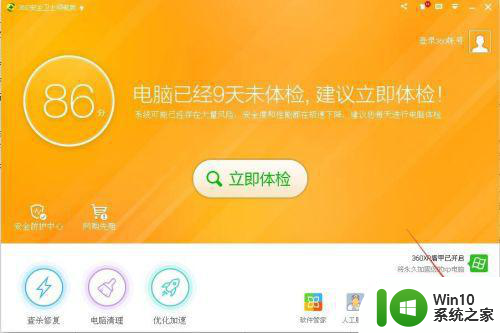
2、之后会出现一个新的界面,如图所示,在旁边的搜索框中输入“软件小助手”,然后按“回车”键。
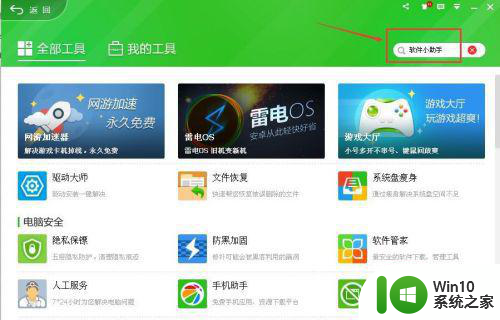
3、这个时候360安全卫士就会自动下载和安装“软件小助手”,过一会儿,软件就会自己下载好,不需要额外的操作,已经好的界面。
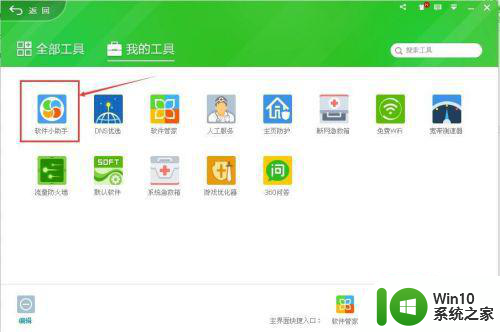
4、还有一个方法就是点击360安全卫士的“更多”后在出现的“全部工具”窗口中直接把滚动条往下拉,在中间位置就会看到有“软件小助手”这一项。
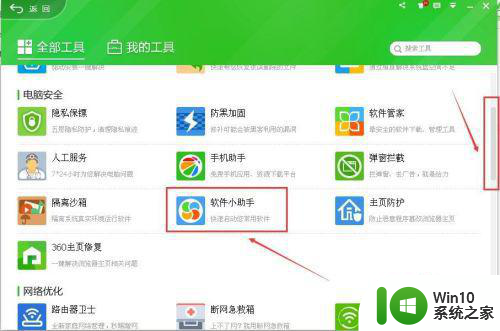
5、找到后把鼠标停在“软件小助手”这一项这里,就会出现“添加”按钮,直接点击“添加”按钮就可以了。
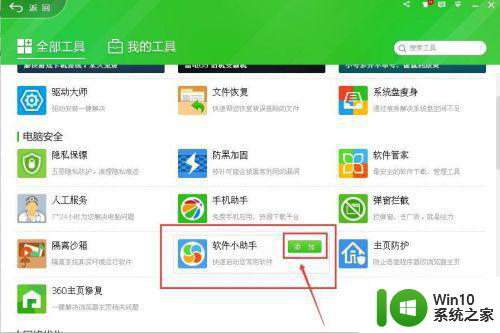
6、做好上面的添加操作后,最后在桌面左下角有软件管理的图标,用【右键】单击,选中【开机启动】就行了。
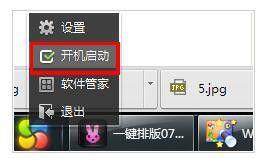
以上就是win10360软件小助手快捷栏里不见了怎么办的全部内容,有需要的用户就可以根据小编的步骤进行操作了,希望能够对大家有所帮助。
win10360软件小助手快捷栏里不见了怎么办 Win10系统软件小助手快捷栏消失怎么找回相关教程
- win10语音助手小娜唤醒设置方法 win10语音助手小娜唤醒快捷键设置
- win10快速启动栏消失了怎么办 win10快速启动栏找不到怎么办
- win10电脑任务栏消失不见了 Win10任务栏图标不见了怎么找回
- 右键新建文件夹快捷不见了 Win10右键新建菜单消失怎么办
- windows10语音助手关闭快捷键 如何禁用windows10语音助手
- win开始菜单不见了 Win10开始菜单快捷方式不见了怎么找回
- win10语音助手小娜用不了的处理方法 win10语音助手小娜无法启动怎么办
- windows10图标不显示快捷方式小箭头如何解决 Windows10桌面图标快捷方式小箭头消失怎么办
- win10专注助手怎么关 win10关闭任务栏专注助手的步骤详解
- win10软件图标快捷箭头如何恢复 win10图标快捷箭头消失怎么办
- win10系统快速启动栏找不到怎么办 win10快速启动栏不见了如何重新显示
- win10 20h2小娜语音助手无法启动如何解决 win10 20h2小娜语音助手不响应该怎么处理
- 蜘蛛侠:暗影之网win10无法运行解决方法 蜘蛛侠暗影之网win10闪退解决方法
- win10玩只狼:影逝二度游戏卡顿什么原因 win10玩只狼:影逝二度游戏卡顿的处理方法 win10只狼影逝二度游戏卡顿解决方法
- 《极品飞车13:变速》win10无法启动解决方法 极品飞车13变速win10闪退解决方法
- win10桌面图标设置没有权限访问如何处理 Win10桌面图标权限访问被拒绝怎么办
win10系统教程推荐
- 1 蜘蛛侠:暗影之网win10无法运行解决方法 蜘蛛侠暗影之网win10闪退解决方法
- 2 win10桌面图标设置没有权限访问如何处理 Win10桌面图标权限访问被拒绝怎么办
- 3 win10关闭个人信息收集的最佳方法 如何在win10中关闭个人信息收集
- 4 英雄联盟win10无法初始化图像设备怎么办 英雄联盟win10启动黑屏怎么解决
- 5 win10需要来自system权限才能删除解决方法 Win10删除文件需要管理员权限解决方法
- 6 win10电脑查看激活密码的快捷方法 win10电脑激活密码查看方法
- 7 win10平板模式怎么切换电脑模式快捷键 win10平板模式如何切换至电脑模式
- 8 win10 usb无法识别鼠标无法操作如何修复 Win10 USB接口无法识别鼠标怎么办
- 9 笔记本电脑win10更新后开机黑屏很久才有画面如何修复 win10更新后笔记本电脑开机黑屏怎么办
- 10 电脑w10设备管理器里没有蓝牙怎么办 电脑w10蓝牙设备管理器找不到
win10系统推荐
- 1 番茄家园ghost win10 32位官方最新版下载v2023.12
- 2 萝卜家园ghost win10 32位安装稳定版下载v2023.12
- 3 电脑公司ghost win10 64位专业免激活版v2023.12
- 4 番茄家园ghost win10 32位旗舰破解版v2023.12
- 5 索尼笔记本ghost win10 64位原版正式版v2023.12
- 6 系统之家ghost win10 64位u盘家庭版v2023.12
- 7 电脑公司ghost win10 64位官方破解版v2023.12
- 8 系统之家windows10 64位原版安装版v2023.12
- 9 深度技术ghost win10 64位极速稳定版v2023.12
- 10 雨林木风ghost win10 64位专业旗舰版v2023.12